Кто-то указал на своих фотографиях меня, все эти фото оказались на моей странице. Как их удалить?
![]()
Зашла в свой профиль на Одноклассниках, оказывается, меня тоже на одной фотографии отметили. Как удалить весь альбом сразу, не нашла, наверное, нет такой опции, но можно удалить метки с Вашим именем с этих фотографий, после удаления всех меток удалятся все фото из альбома и сам альбом.
Откройте фотографию, под ней увидите метки с именами тех, кто изображён на фото. На метке с Вашим именем есть крестик, нажав на него, удалите метку. И так со всеми фото.
Ну а чтобы Вас никто больше не отмечал, запретите это в Настройках. Там в подменю Публичность отметьте, что никому не разрешаете отмечать себя на фотографиях. Или что хотите проверять каждую фотографию, где Вас отметили, до её публикации.
![]()
Ой, прямо себя узнала в этом вопросе. Одна «подруга» с непонятной целью сначала отметила меня на симпатичной фоточке с фиалками, потом — на фотографии со свиньями в новогодних костюмах, а теперь, смотрю, отмечает меня на фото с «Корегой» для фиксации зубных протезов. Пришлось мне ей написать и категорически потребовать, чтобы больше такого не делала. Так она игнорирует мои ультиматумы. Я вынужденно научилась сама удалять такие фотографии. Пришлось. И вас научу.
Нужно найти альбомы свои на собственной страничке в «Одноклассниках». Один из них так и называется: «Фото со мной». С любой из фотографий в альбоме можно проделать такую операцию: тыкаем курсором в фотографию, ищем список людей, связанных с меткой, там, где ваше имя, поищите крестик (он расположен справа), стоит на него навести курсор и кликнуть — метка пропадает.
![]()
Любого не оставит равнодушным подобная проблема. В первую очередь, активно общаясь и «живя» на сайте, вы должны внимательно изучить настройки. Среди других функций там есть возможность сделать так, чтобы больше вас никто не отмечал на фото. Поищите там слово «Публичность» и запретите всем это делать.
Если уже такое случилось, что вас отметили без вашего желания, тогда найдите альбом под названием «Фото со мной», а дальше смотрите в каждой фотографии список отмеченных, среди них отыщите своё имя, там смотрите — должен быть крестик — на него нажимаем и удаляем. Плохо, что это действие придётся повторять несколько раз, пока все фотографии с вами не удалятся со страницы, которая принадлежит вам. Зато после этого автоматически пропадёт и сам альбом.
![]()
К сожалению, ситуация, когда кто-то не только размещает фото с вашим изображением, но и обозначает ваше имя ссылкой на вашу же страницу, нередка в Одноклассниках.
Удивление от таких «сюрпризов» может быть не всегда радостным. Ведь далеко не все готовы рассказывать миру о том, как они проводят время, где и с кем. Да и ракурс может быть весьма неудачным на таких «случайных» фото, и интерьеры сомнительными.
Поэтому стоит подумать о том, стоит ли вообще фотографироваться часто и «с кем попало», но если уже все же «попало», то хотя бы как-то подстраховаться.
Конечно, трудно заставить человека не размещать фото в соцсети, если тому сильно хочется. Но хотя бы поставить заслон для того, чтобы это самое фото не появилось на вашей же странице, можно.
Нужно открыть злополучную фотографию, под ней внизу — перечень имен, которые обозначены на снимке. Против вашей будет стоять крестик, нажать на него. Таким образом фотография удалится с вашей страницы, а в аккаунте того, кто ее разместил, не будет указания на ваш профиль.
Можно предупредить такие случаи, заранее поставив галочку в разделе Публичность в Настройках. Там есть функции, против которой нужно нажать в кружочке, чтобы он стал черным, так вы запретите некоторые действия с вашими фото.
Как в ОК удалить фотографию

Любую фотографию, которую вы когда-либо добавляли можно удалить. Причин удаления может быть много: надоела фотография, решили почистить аккаунт, да что угодно! Сегодня речь пойдет о том, как удалить фото в ОК и какие способы удаления вообще существуют.
- Как удалить одно фото
- Удаление нескольких фотографий
- Удаление главной фото со своей страницы
- Как удалять фото с телефона
Как удалить одно фото
Если вы решили удалить оду фотографию, следуйте инструкции, приведенной ниже:
- Открыть личную страницу. И авторизоваться, если ранее вы этого не сделали
- Открыть раздел «Фото» и отыскать изображение, которое необходимо удалить
- Раскрыть изображение на весь экран
- В правом нижнем углу обязательно появится целый перечень возможных действий – нужный пункт находится в самой нижней части меню. Жмем «удалить» и подтверждаем свои действия
Собственно, вот и все, фото удалено!
Фотографию можно восстановить только до перезагрузки страницы. Если вдруг, по ошибке вы удалили не ту фотографию, не торопитесь покидать страницу, иначе восстановить ее будет уже невозможно. Если, все-таки, фотография была удалена безвозвратно, выход только один — загрузить ее заново.

Удаление нескольких фотографий
Если раскрывать каждое фото в полный экран уже надоело, значит, пора искать ответ на еще один вопрос – как удалить несколько фото сразу? Не нужно никуда ходить, ведь ответ мы уже нашли. А теперь спешим поделиться с вами. Действия следующие:
- Открыть личную страницу.
- Найти разделе «Фото» в левой части интерфейса.
- Открыть альбом с фото, которые необходимо удалить.
- Нажать на кнопку «Редактировать» справа от названия альбома.
- Далее выбираем фото, которые следует удалить и жмем крестик в правом верхнем углу каждого снимка
- Не забудьте сохранить изменения, после того, как закончите с «очисткой»
Внимание! Совсем необязательно убирать фотографии при первых же приступах меланхолии – годами добавляемые материалы могут еще понадобится, а потому лучше настроить параметры приватности или же и вовсе активировать услугу «Закрытый профиль». Так изображения никто не увидит, но и думать о восстановлении в случае потери данных не придется.
Удаление главной фото со своей страницы
Как в «ОК» удалить фото с аватарки? Еще быстрее и проще, чем в описанных выше случаях. Тут не придется заглядывать в меню «Фото», взаимодействовать с лишними кнопками или разбираться параметрах. Несколько простых шагов и вы достигнете нужного результата.
- Открываем личную страницу социальной сети «Одноклассники».
- Нажимаем на аватарку (именно на изображение, а не на выпадающее меню с вариантами «Редактировать», «Сменить» или «Украсить»)
- В появившемся режиме предпросмотра в правом нижнем углу найти уже знакомый список действий с получением полной ссылки на изображение и загрузкой оригинала. Пропустив описанные варианты нажать на кнопку «Удалить фотографию».
Как удалять фото с телефона
Описанный выше порядок действий одинаков и для персональных компьютеров, и для мобильных платформ. Единственное исключение – на ПК придется работать с полной версией социальной сети, а во втором – в компактном (мобильная версия), где интерфейс слегка изменен, а потому действовать можно двумя разными способами:
- Вернуться в полную версию ОК. Прямо под аватаркой найти меню с выбором текущей версии. И, при желании, вернуться к полной и предназначенной для компьютеров. А далее – повторить действия, указанные выше (в особенности варианты для взаимодействия с аватаркой и альбомами). К сожалению, возвращение работает только для смартфонов и планшетов, где социальная сеть открыта в браузере. В случаях использования мобильного клиента действовать придется иначе.
- Взаимодействие с приложением. Тут вариант один – открыть раздел «Фото» и, рядом с миниатюрами добавленных изображений, нажать на крестик. Согласиться на удаление и дождаться завершения процедуры.
Внимание! Работать с мобильным клиентом на смартфонах и планшетах намного удобнее, чем взаимодействовать с браузером, а потому стоит заглянуть в App Store для устройств на iOS и в Google Play для техники с ОС Android.
Как удалить фотографии и фотоальбомы в Одноклассниках

Человека, только что зарегистрировавшего свой профиль в любой соцсети, легко «вычислить» — по обилию фотографий, заметок и прочей информации о себе, которую он без опасений выкладывает в сеть. Эта же картина наблюдается и в самой популярной на сегодня российской социальной сети – Одноклассниках (odnoklassniki.ru).
Чуть позже, устав отбиваться от назойливо напрашивающихся в «друзья» незнакомцев, от часто нецензурных и пошлых комментариев, от приглашений в не нужные игры и приложения, бедный пользователь понимает, что поспешил и укрепляется в желании удалить все, что только возможно. Первыми, традиционно, под «цензуру» подпадают фотографии.
Возможные варианты
Фото в любой соцсети делятся на несколько категорий: личные, альбомные и чужие, на которых изображен пользователь. Одноклассники – сервис, ориентированный на людей в возрасте и подростков, для которых важнее всего простота и доступность всех функций. Поэтому удалить фото в Одноклассниках совсем не сложно, делается это из своего профиля (т.е. со своей страницы) в разделе Фото, расположенном справа от главного изображения. При переходе в этот раздел открывается страничка «Все фото», на которой отображаются все личные фотоснимки и по несколько штук из каждого альбома. По ссылкам на ней можно перейти в каждый альбом, но удалить фотографии с нее нельзя.
Советуем почитать: 
Как удалить подписку ВКонтакте
- Личные фотоснимки можно удалить на вкладке «Личные фото». Для этого достаточно навести мышку на нужную и дождаться появления крестика в левом верхнем углу эскиза, кликнуть по нему и подтвердить удаление.
- Чтобы удалить изображение из альбома на Одноклассниках, придется перейти на вкладку «Фотоальбомы» и открыть нужный. Дальнейшие действия те же, что и в предыдущем пункте.
- Чтобы удалить фотоальбом, достаточно на вкладке «Фотоальбомы» также щелкнуть по крестику на обложке этого альбома.
- Можно удалить фотоснимок и во время его просмотра. Каждое фото открывается в отдельном окошке, в котором справа от картинки расположены ссылки, позволяющие производить с ней некоторые действия. Одна из них – «Удалить фотографию».
- Чуть сложнее в Одноклассниках обстоит дело с фотоснимками других пользователей. Если пользователь отмечен на чьей-то фотографии, он будет видеть эти фото на вкладке «На фото друзей», но удалить ее у него нет прав. Единственное, что возможно – удалить фотометку (ссылка на действие появляется при наведении указателя мыши на изображение), т.е. сделать вид, что его на этом фото нет. Удалить его может только пользователь – хозяин фотографии.
Если так уж нужно, чтобы изображение исчезло с сервиса, можно попробовать написать человеку личное сообщение с просьбой об этом. Если же открыть фото, то можно пожаловаться на него, нажав соответствующую ссылку справа, это тоже повлечет за собой удаление картинки, но уже модераторами сайта, обязанными среагировать на жалобу.
Как удалить фотографии со мной

- Как удалить фотографии со мной
- Как убрать фотографию
- Как удалить отмеченные фотографии
- Как удалить фотографии из компьютера
- Как убрать фото в Моем Мире
- Как удалить чужую фотографию Вконтакте
- Как убрать ненужное с фотографии

- Как скрыть фотоальбомы Вконтакте

- Как удалить из почты свое фото

- Как удалить фото из своего ящика

- Как удалить свой фотоальбом

- Как удалить страницу на сайте знакомств

- Как уничтожить свои фотографии

- Как удалить все мои данные

- Как удалить фото с айфона

- Как открыть доступ к странице

- Как скрыть сохраненные фотографии в ВК

- Как полностью очистить стену в Facebook

- Как скрыть комментарии Вконтакте

- Как удалить фотографии из альбома

- Как удалить аватарку

- Как убрать фотографию в фотошопе

- Как убрать фотографию с сайта

- Как открыть закрытые альбомы

- Как поставить фото в Агент

- Как удалить страницу «Вконтакте» навсегда

- Как убрать лишние предметы в Photoshop

- Как удалить надпись на фото

- Как убрать регистрацию с сайта

- Как удалить записи в разделе «Что нового в Моем мире»

Как удалить фото в «Одноклассниках»

- Как удалить фото в «Одноклассниках»
- Как удалить фотографию в Одноклассниках
- Как удалить отмеченные фотографии
Пользуясь социальной сетью «Одноклассники», вы наверняка заметили, что при наведении курсора на фото всплывает меню, в котором можно выбирать различные действия, применяемые к загруженным изображениям. К сожалению, строки, удаляющей фотографии там нет.
Как удалить фотографии из альбомов в «Одноклассниках»
Чтобы удалить фото в «Одноклассниках», в первую очередь вам нужно авторизоваться на сайте, введя логин и пароль. Зайдя в свой аккаунт, перейдите в раздел «Фотографии» и откройте нужный альбом.
Под каждым фото вы можете увидеть маленькие квадратики, наведите курсор на те, что вам не нравятся и отметьте нажатием левой кнопки мыши.
Если под всеми ненужными изображениями появились галочки, обратите внимание на строку, расположенную вверху над списком фото, в ней есть раздел » Удалить».
Нажатием на эту кнопку вы избавитесь от выбранных фотографий.
Как удалить фото с аватарки в «Одноклассниках»
Удалить фото из «Одноклассников» в ваших альбомах достаточно просто. Но, решив убрать изображение с авы, вы заметите, что сделать это невозможно.
Но не стоит расстраиваться, потому что и из этой ситуации есть выход. Вам всего лишь нужно сменить главное фото на новое, а затем избавиться от старого.
Для этого зайдите в раздел с фотографиями, наведите курсор на понравившуюся фотографию и во всплывающем списке выберите строку «Сделать главной».
Когда ваша аватарка обновится, снова зайдите в раздел с фото и отметьте галочкой старую картинку с главной страницы профиля. Теперь вы легко сможете удалить фото из «Одноклассников», действуя по инструкции, описанной выше.
- Как убрать фотографию с сайта
- Как убрать фотографию
- Как удалить комментарий в Одноклассниках
- Как убрать свое видео в «Одноклассниках»

- Как удалить оценки за фото
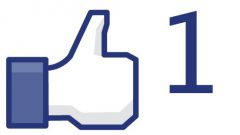
- Как изменить главное фото в «Одноклассниках»

- Как удалить человека из ленты в «Одноклассниках»

- Как закрыть фото в «Одноклассниках»
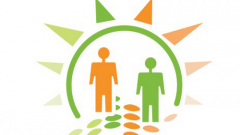
- Как удалиться из Одноклассников

- Как скрыть фото в «Одноклассниках»
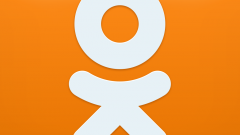
- Как удалиться из «Одноклассников»
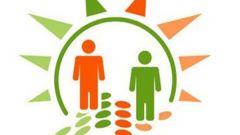
- Как удалить аватарку

- Как удалить фотографии со мной

- Как убрать подарок в Одноклассниках

- Как отправить картинку в Одноклассниках

- Как в Одноклассниках посмотреть фотографии

- Как удалить переписку в Одноклассниках

- Как добавить фотки в альбом

- Как удалить фотографии В контакте

- Как поставить фото в Одноклассниках

- Как удалить человека из ленты в Одноклассниках

- Как добавить фото в «Одноклассниках»

- Как запретить в Одноклассниках отмечать себя в заметках

- Как скачать фото с Одноклассников













